สร้างรายการตรวจสอบใน Microsoft Teams
ทำงานร่วมกับทีมของคุณด้วยการสร้างรายการตรวจสอบที่แชร์กับพวกเขา เพื่อให้ทุกคนสามารถดูสิ่งที่ทำแล้วและสิ่งที่ยังไม่ได้ทำได้อย่างรวดเร็ว
สร้างรายการตรวจสอบ
-
เมื่อต้องการสร้างรายการตรวจสอบ ให้คลิก เมนู (...) ทางด้านล่างกล่องที่คุณพิมพ์ข้อความของคุณ ถ้ารายการตรวจสอบไม่ได้อยู่ในส่วนคำแนะนำ ให้ค้นหาในแถบค้นหา ค้นหาแอป หรือเลือก แอปเพิ่มเติม เพื่อค้นหาในไดเรกทอรีแอป
-
ในแอปรายการตรวจสอบ ให้ใส่ชื่อเรื่องสำหรับรายการตรวจสอบของคุณ คลิก เพิ่มรายการ หรือเพียงแค่กด Enter เพื่อเพิ่มรายการใหม่
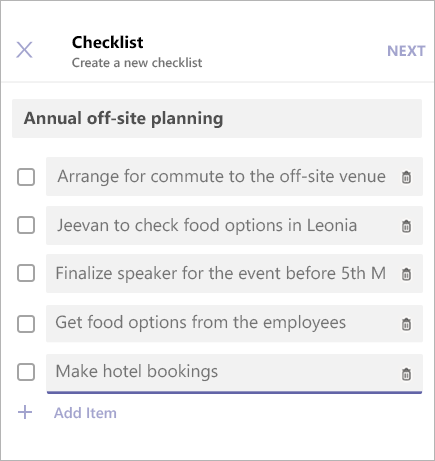
-
เมื่อคุณทำเสร็จแล้ว ให้คลิก ถัดไป เพื่อแสดงตัวอย่างรายการตรวจสอบของคุณ จากนั้นคลิก ส่ง เพื่อโพสต์ลงในแชท
-
เพื่อนร่วมทีมของคุณจะสามารถทำเครื่องหมายรายการ และบันทึกการเปลี่ยนแปลงจากมุมมองแชท คุณจะสามารถเห็นการอัปเดตได้เมื่อพวกเขาอัปเดตรายการตรวจสอบ
แก้ไขรายการตรวจสอบ
คลิก แก้ไขรายการตรวจสอบ เพื่อเปิดรายการตรวจสอบและแก้ไขรายการ
คุณสามารถ:
-
เปลี่ยนแปลงข้อความของรายการที่มีอยู่
-
ทำเครื่องหมายรายการว่าเสร็จสมบูรณ์
-
ลบรายการที่เปิดอยู่
-
ยกเลิกการทำเครื่องหมายรายการที่เสร็จสมบูรณ์
-
เพิ่มรายการของรายการตรวจสอบใหม่
เมื่อคุณทำเสร็จแล้ว ให้คลิก บันทึกการเปลี่ยนแปลง ก่อนที่จะปิดมุมมอง
เลือก ดาวน์โหลดรายงาน ในมุมขวาล่างเพื่อดาวน์โหลดไฟล์ .csv ที่มีบันทึกของกิจกรรมรายการตรวจสอบ
จัดการรายการตรวจสอบ
-
คลิก ดูผลลัพธ์ เพื่อดูผลลัพธ์ของรายการตรวจสอบ
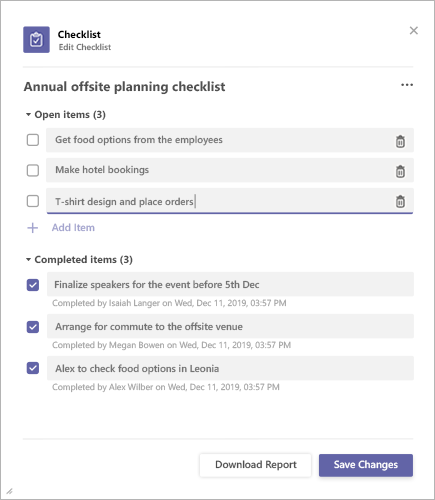
-
คลิก เมนู(...) ที่มุมขวาบนของมุมมองผลลัพธ์
-
มีตัวเลือกในการ ปิดรายการตรวจสอบ และ ลบรายการตรวจสอบ ในเมนู โปรดทราบว่าการดำเนินการเหล่านี้จะพร้อมใช้งานสำหรับผู้ส่งรายการตรวจสอบเท่านั้น
-
กล่องโต้ตอบการยืนยันจะป็อปอัพขึ้น คลิก ยืนยัน เพื่อปิดรายการตรวจสอบ
ประกาศของบริษัทอื่นและข้อตกลงการใช้งานของ Microsoft Teams สำหรับโพล/แบบสำรวจ/รายการตรวจสอบ
เมื่อต้องการเปิดแอปรายการตรวจสอบ ให้แตะ เมนู (...) ทางด้านล่างกล่องที่คุณพิมพ์ข้อความ แล้วเลือกจากรายการแอป ถ้าแอปไม่อยู่ในรายการ ให้ติดตั้งผ่านเดสก์ท็อปหรือเบราว์เซอร์ของคุณ จากนั้นรอให้แอปปรากฏขึ้นในรายการ
สร้างรายการตรวจสอบ
-
ตั้งชื่อให้กับรายการตรวจสอบของคุณ และแตะ เพิ่มรายการ หรือเพียงแตะ Enter เพื่อเพิ่มรายการใหม่
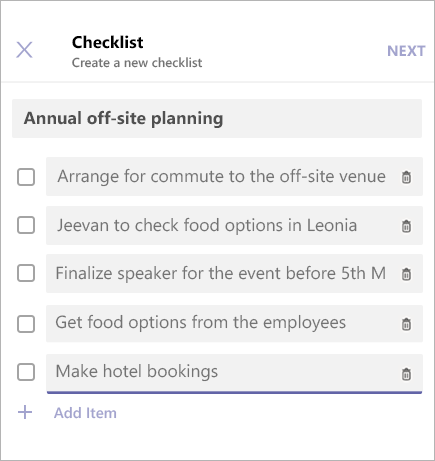
-
เมื่อคุณทำเสร็จแล้ว ให้แตะ ถัดไป เพื่อแสดงตัวอย่างรายการตรวจสอบของคุณ จากนั้นแตะ ส่ง เพื่อโพสต์ลงในแชท
เพื่อนร่วมทีมของคุณจะสามารถทำเครื่องหมายรายการ และบันทึกการเปลี่ยนแปลงจากมุมมองแชท คุณจะสามารถเห็นการเปลี่ยนแปลงได้เมื่อพวกเขาอัปเดตรายการตรวจสอบ
แก้ไขรายการตรวจสอบ
แตะ แก้ไขรายการตรวจสอบ เพื่อเปิดรายการตรวจสอบและแก้ไขรายการ
คุณสามารถ:
-
เปลี่ยนแปลงข้อความของรายการที่มีอยู่
-
ทำเครื่องหมายรายการว่าเสร็จสมบูรณ์
-
ลบรายการที่เปิดอยู่
-
ยกเลิกการทำเครื่องหมายรายการที่เสร็จสมบูรณ์
-
เพิ่มรายการของรายการตรวจสอบใหม่
-
เมื่อคุณทำเสร็จแล้ว ให้แตะ บันทึกการเปลี่ยนแปลง ก่อนที่จะปิดมุมมอง
จัดการรายการตรวจสอบ
หมายเหตุ: รายการตรวจสอบสามารถจัดการได้โดยบุคคลที่สร้างรายการเท่านั้น
-
แตะ แก้ไขรายการตรวจสอบ เพื่อเปิดรายการตรวจสอบในโหมดแก้ไข
-
แตะ เมนู (...) ที่มุมขวาบนของมุมมองผลลัพธ์
-
มีตัวเลือกในการ ปิดรายการตรวจสอบ และ ลบรายการตรวจสอบ ในเมนู โปรดทราบว่าการดำเนินการเหล่านี้จะพร้อมใช้งานสำหรับผู้ส่งรายการตรวจสอบเท่านั้น
-
เมื่อคุณเลือกตัวเลือกใดตัวเลือกหนึ่ง กล่องโต้ตอบการยืนยันจะป็อปอัพขึ้น แตะ ยืนยัน เพื่อปิดรายการตรวจสอบ
ประกาศของบริษัทอื่นและข้อตกลงการใช้งานของ Microsoft Teams สำหรับโพล/แบบสำรวจ/รายการตรวจสอบ










